Class Notebook : un bloc-notes pour la classe (et pour organiser vos cours)
Alors que de plus en plus de cégeps se tournent vers Office 365, nous commençons à entendre parler des applications qui le composent et qui peuvent être utilisées à des fins pédagogiques. Office 365 a augmenté le nombre et la variété de ses outils en ligne, qui sont comparables à ceux de la suite Google, ce qui en fait une option intéressante pour les enseignants.
L’une de ces applications s’appelle Bloc-notes pour la classe (Class Notebook). Stéphane Beaudoin, enseignant en sciences humaines au Cégep Champlain St-Lawrence, l’utilise depuis 4 ans. Qu’est-ce que Bloc-notes pour la classe ? Stéphane me l’a décrit comme un classeur de cours pour l’enseignant. Imaginez que Bloc-notes pour la classe correspond au classeur dans lequel vous conservez votre matériel de cours. Vous utilisez probablement des séparateurs (appelés « sections » dans l’application) pour organiser le matériel dans votre classeur, que ce soit par sujet, par cours, par devoir ou par évaluation. Chaque section peut contenir différents types de documents, appelés des « pages ». Il s’agit donc d’une version électronique de votre classeur de cours, avec l’avantage supplémentaire d’être une ressource en ligne.
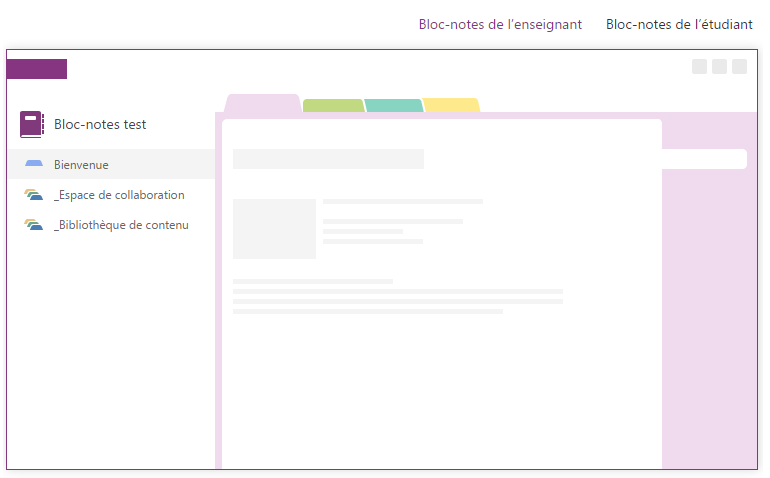
Un exemple illustrant Bloc-notes pour la classe: une version électronique du classeur de cours traditionnel !
Pour commencer
Stéphane utilise Bloc-notes pour la classe dans son cours d’histoire de l’art pour donner à ses étudiants des informations complémentaires au contenu présenté en classe. Lorsque Stéphane a commencé à utiliser l’application Bloc-notes, Office 365 n’était pas encore disponible pour les étudiants de St-Lawrence. Il a dû utiliser son propre compte et ajouter manuellement chacun des étudiants pour leur donner accès à son Bloc-notes. Maintenant que les étudiants ont accès à Office 365, la configuration de l’application est devenue très simple. Il suffit de cliquer sur « Créer un bloc-notes pour la classe » et de lui attribuer un titre: les étudiants peuvent ensuite être ajoutés par numéro d’étudiant ou par nom. Vous pouvez également ajouter des collègues à votre Bloc-notes si vous enseignez en équipe. Comme on le voit dans l’image suivante, l’application offre différentes options pour la collaboration, le partage de contenu et les blocs-notes des étudiants.
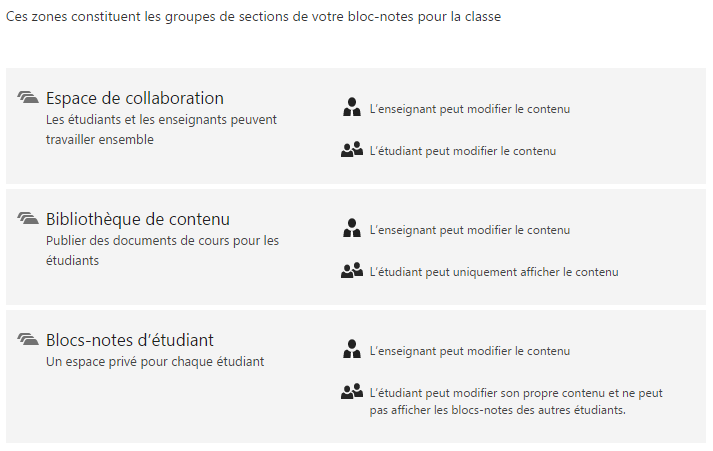
L’application Bloc-notes peut être organisé et utilisé pour la collaboration et la présentation de contenus, où les étudiants peuvent interagir et collaborer avec l’enseignant. Ils disposent également d’un espace privé dans les Blocs-notes d’étudiant.
Dans la Bibliothèque de contenu de son cours d’histoire de l’art, Stéphane conserve des pages qui fournissent des informations supplémentaires sur les artistes étudiés ainsi qu’une page pour aider les étudiants à apprendre comment prononcer les noms des artistes. Il existe aussi une option d’enregistrement audio dont Stéphane pourrait se servir pour enregistrer la prononciation des noms. Tous les documents trouvés dans la bibliothèque de contenu peuvent être consultés par les étudiants, mais ces derniers n’ont pas le droit d’édition. Cependant, les documents déposés dans l’espace de collaboration peuvent être modifiés par l’enseignant et les étudiants.
Puisque Bloc-notes pour la classe fonctionne sur la plateforme OneNote, toutes les fonctionnalités de OneNote sont disponibles, notamment l’affichage et la conception de pages pouvant être modifiées individuellement ou, au contraire, une page peut être définie comme un gabarit. Ainsi, dans la bibliothèque de contenu de Stéphane, les pages portant sur les artistes étudiés peuvent toutes avoir la même apparence. Cela facilite le repérage d’informations pour les étudiants lorsqu’ils consultent les différentes pages. Cela rend également le procédé efficace pour l’enseignant, puisqu’il lui suffit de consacrer du temps à la conception de la première page et qu’il peut ensuite réutiliser ce modèle autant de fois qu’il le souhaite.
Une fonctionnalité intéressante – que Stéphane apprécie particulièrement – est le fait que Bloc-notes pour la classe inclut automatiquement l’hyperlien d’une image (ou de toute référence web) ajoutée à une page, lorsqu’il utilise certains navigateurs. On devine aisément que pour un cours d’art, les images ne sont pas utilisées pour agrémenter un document, mais bien parce qu’elles font partie des contenus essentiels transmis aux étudiants. C’est une étape qui permet de gagner du temps et qui constitue, pour les étudiants, un bon exemple d’identification des sources pour les images incluses dans les documents.
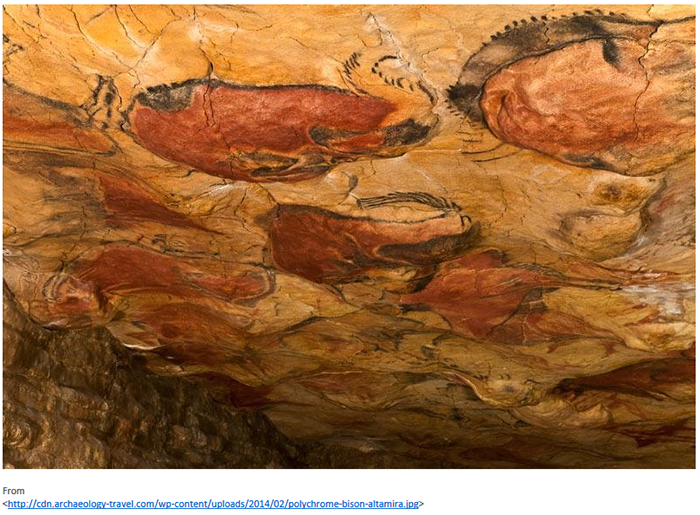
Un exemple montrant que les sources téléversées (ou glissées-déposées) dans une page affichent la référence web automatiquement.
Puisque c’est l’enseignant qui décide ce qui est visible et accessible aux étudiants, il pourrait utiliser le Bloc-notes d’Office 365 pour de nombreux aspects de l’organisation d’un cours. Des sections contenant des listes de classe, des documents pour les prochains cours et des évaluations pourraient être créées sans que les étudiants aient accès à ces informations.
Applications complémentaires
Stéphane utilise également l’application Formulaires d’Office 365 pour créer des évaluations formatives. Cela se fait facilement en insérant le lien du formulaire dans une page de Bloc-notes pour la classe: par exemple, ce pourrait être à la fin d’une page à lire pour que l’étudiant valide sa compréhension. Les formulaires recueillent les réponses dans un format facile à lire, ce qui permet à Stéphane d’évaluer efficacement le progrès de ses étudiants. Il peut savoir qui a des difficultés avec le contenu et quelles questions ont causé le plus de problèmes, ce qui lui permet d’offrir la rétroaction nécessaire. L’application Formulaires a également une fonction de questionnaire permettant d’attribuer des points à chaque question, ce qui en fait une option intéressante pour les évaluations sommatives.
L’application Formulaires comporte 4 types de questions:
- Choix multiple
- Texte (réponse courte ou longue)
- Échelle de valeurs
- Date
Pour plus d’interaction, des images et des vidéos peuvent être ajoutées aux questions. Différents choix de thèmes ou de couleurs sont offerts pour personnaliser le formulaire.
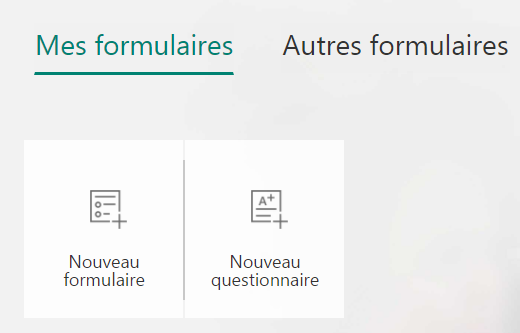
L’application Formulaires, dans Office 365, peut être utilisée comme outil d’évaluation conjointement avec Bloc-notes pour la classe.
Stéphane est très impressionné par les développements et les changements qu’il observe dans Bloc-notes pour la classe depuis 4 ans. Office 365 suit le rythme des autres services d’applications éducatives en ligne. Stéphane entrevoit d’autres façons dont il pourrait utiliser cette application à l’avenir. Si St-Lawrence était un cégep BYOD (ou AVAN, pour « Apportez votre appareil numérique »), les documents et le matériel de classe, comme les présentations PowerPoint, pourraient être annotés par les étudiants pendant les cours, directement dans le document, en utilisant les fonctionnalités d’annotation de Bloc-notes. Cela éliminerait la nécessité de produire des copies papier. Il existe d’autres fonctionnalités dans l’application qui permettent d’y intégrer directement la remise et l’évaluation des travaux. Puisque St-Lawrence utilise Omnivox comme environnement numérique d’apprentissage, Stéphane n’a pas exploré ces possibilités. Cependant, il m’a mentionné qu’il existe un grand potentiel pour la gestion complète des cours à partir de Bloc-notes pour la classe.
Vous êtes intéressé à apprendre davantage ? Le site web suivant fournit une grande quantité d’informations pour vous aider à démarrer : www.onenoteforteachers.com/fr-FR

